Datenschutz & Cookies
Diese Seite verwendet Cookies. Indem Sie fortfahren, stimmen Sie deren Verwendung zu. Erfahren Sie mehr, einschließlich der Kontrolle von Cookies.
( Bevor ich fortfahre, sollte ich sagen, dass ich einem Leser, „James“, zu Dank verpflichtet bin, der die Sony SmartTag-URIs in einem Kommentar zu meinem vorherigen Beitrag zur Verfügung gestellt hat.)
Meine Erkundungen der NFC-Welt auf meinem Android-Handy gehen weiter. Nach anfänglicher Enttäuschung über die vorinstallierte Sony Xperia SmartTags-Anwendung (die ohne SmartTags der Marke Sony Xperia, die derzeit in Großbritannien nicht verfügbar sind, anscheinend unbrauchbar ist), hatte ich dann mäßigen Erfolg mit zwei alternativen Anwendungen aus dem Google Play Shop: NFC Task Launcher und NFC Quick Actions Free, die beide so programmiert werden können, dass Sie eine Reihe von Aktionen auf Ihrem Telefon ausführen, um ein benutzerdefiniertes NFC-Tag zu scannen. Keine der beiden Anwendungen war perfekt für meine Zwecke, aber das vielleicht beeindruckendste an ihnen war, dass ich innerhalb eines Tages, nachdem ich darüber geschrieben hatte, direkte Kommunikation mit den Entwicklern beider Anwendungen hatte. Darüber hinaus befinden sich beide Anwendungen eindeutig in der aktiven Entwicklung und weisen viel Potenzial für die Zukunft auf, und ich wünsche beiden viel Glück.
Dann kam jedoch eine interessante Wendung in der Geschichte, als „James“ eine wichtige Information lieferte – die URL, die auf jedem der Xperia SmartTags von Sony codiert ist. Mit diesem Wissen können Sie Ihre eigenen SmartTags mit jedem regulären, generischen NFC-Tag erstellen, sich den lächerlich überhöhten Preis von £ 15 sparen, den Sony verlangt, und dabei die integrierte SmartTags-Anwendung nutzen. Hier ist wie:
1.) Holen Sie sich einige NFC-Tags
Gehen Sie zu einem Ort wie http://rapidnfc.com/ und holen Sie sich vier generische NFC-Tags. Sie können Armbänder / Schlüsselanhänger / Aufkleber bekommen – was auch immer Sie wirklich wollen. Ich habe die Tags „ultralight“, „NTAG203“ und „1k“ ausprobiert und alle scheinen mit meinem Xperia S einwandfrei zu funktionieren. Beachten Sie, dass die SmartTags-Anwendung nur vier verschiedene Tags erkennt, sodass es keinen Sinn macht, mehr als das zu erhalten (jedenfalls nicht für diese Übung).
2.) Programmieren Sie die Tags
Um die verschiedenfarbigen SmartTags zu simulieren, müssen Sie die entsprechende entsprechende URI in ein NFC-Tag schreiben. Das einzige kleine Problem ist, dass die SmartTag-URIs anstelle einer Website wie http://www.example.com ein benutzerdefiniertes URI-Präfix von semc:// .
Nicht alle NFC-Writer können URIs mit benutzerdefinierten Präfixen schreiben. Leider sind weder NXP TagWriter noch NFC Quick Actions – die beiden Anwendungen, die ich bereits auf meinem Mobilteil installiert hatte – derzeit dazu in der Lage:

NXP TagWriter zwingt Sie, eine URL zu erstellen, die mit http://www beginnt. präfix |

NFC Quick Actions generiert einen Fehler, wenn Sie versuchen, eine URL zu schreiben, die nicht mit http beginnt. |
Glücklicherweise gibt es noch viele andere Alternativen, und mit dem kostenlosen NFC Tag Writer & Reader von Connecthings können Sie jede gewünschte benutzerdefinierte URL angeben. Installieren und starten Sie die Anwendung und schreiben Sie die folgenden URLs in jedes Ihrer vier NFC-Tags:
- Blau (Auto) tag: semc://liveware/A1/1/NT1/1/smarttags1
- Rot (Home) tag: semc://liveware/A1/1/NT1/2/smarttags1
- Schwarz (Schlafzimmer): semc://liveware/A1/1/NT1/3/smarttags1
- Weiß (Büro) : semc://liveware/A1/1/NT1/4/smarttags1
 |
 |
3.) Weisen Sie Ihren neuen „SmartTags“Aktionen zu
Kehren Sie nun zum Startbildschirm zurück und versuchen Sie, einen Ihrer neu programmierten „Smart“ -Tags zu scannen. Die Xperia SmartTags-Anwendung sollte sie erkennen und entsprechend starten. Sie können dann eine Reihe von Aktionen zuweisen, die jedes Mal ausgeführt werden sollen, wenn jedes Tag gescannt wird.
 |
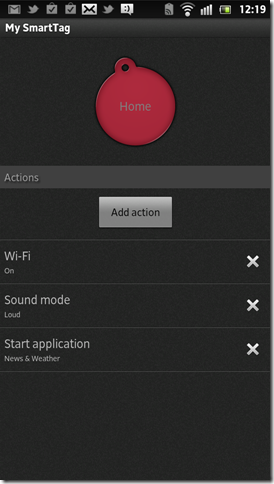 |
Der Bereich der Aktionen, die mit der SmartTags-Anwendung von Sony zugewiesen werden können, scheint den in anderen NFC-Anwendungen verfügbaren ziemlich ähnlich zu sein. Die Vorteile der SmartTags-Anwendung bestehen darin, dass sie kostenlos ist (im Gegensatz zu NFC Task Launcher) und mehrere Aktionen unterstützt, die demselben Tag zugewiesen sind (im Gegensatz zu NFC Quick Actions). Der größte Nachteil ist jedoch, dass es nur vier eindeutige Tags zu erkennen scheint. Ich habe versucht, den hypothetischen nächsten URI in der Serie zu programmieren: semc://liveware/A1/1/NT1/4/ smarttags1, aber es war vielleicht nicht überraschend, dass es nicht erkannt wurde.
Wie ich bereits sagte, scheinen sowohl NFC Task Launcher als auch NFC Quick Actions in aktiver Entwicklung zu sein, und die Entdeckung, wie man die SmartTags–App mit generischen NFC-Tags arbeiten lässt, negiert sicherlich nicht die mögliche Verwendung anderer NFC-Anwendungen auf dem Xperia S – es eröffnet nur einen anderen möglichen Weg von NFC. Hoffentlich wird dieser Beitrag Ihnen helfen, diesen Weg zu erkunden, während Sie 15 Pfund sparen oder 2 Monate warten, bis die offiziellen Sony SmartTags herauskommen ![]()